Domande frequenti generali su Ally per i docenti
Domande generali
Quali lingue sono supportate in Blackboard Ally?
Blackboard Ally è disponibile in diverse lingue. La traduzione nelle varie lingue è disponibile per l’interfaccia di Ally e i formati alternativi, incluso il formato audio.
Il formato alternativo audio è realizzato con una voce che riflette la lingua del documento originale, utilizzando l’accento più appropriato in base al luogo in cui viene implementato Ally. Ad esempio, un utente in Nord America riceverà un file in cui la voce parla con accento inglese americano, un utente in Europa riceverà un file con accento inglese britannico, mentre un utente in Australia riceverà un documento con accento inglese australiano.
Blackboard Ally è disponibile nelle seguenti lingue.
- Arabo
- Catalano
- Danese
- Olandese
- Inglese (USA)
- Inglese (Regno Unito)
- Finlandese
- Francese
- Francese (Canada)
- Tedesco
- Ebraico (al momento disponibile solo per l’interfaccia Ally)
- Irlandese
- Italiano
- Ebraico (al momento disponibile solo per l’interfaccia Ally)
- Norvegese (Bokmål)
- Norvegese (Nynorsk)
- Polacco
- Portoghese
- Portoghese (Brasile)
- Spagnolo (America)
- Spagnolo (Colombia)
- Spagnolo (Messico)
- Svedese
- Turco
- Gallese
Per quali Learning Management System è disponibile Ally?
Al momento Ally è disponibile per i seguenti Learning Management System:
- Blackboard Learn 9.1 (versione Q2 2017 CU3 e successive)
- Blackboard Learn SaaS Original e Ultra Course View
- Instructure Canvas
- Moodle ospitato autonomamente
- Open LMS
- D2L Brightspace
- Schoology
Quali browser sono supportati?
Ally è supportato sullo stesso browser del Learning Management System (LMS) da cui si effettua l’accesso.
- Google Chrome™
- Mozilla Firefox®
- Microsoft Edge®
- Internet Explorer®
- Safari®
Cosa succede quando si copia un corso? Ally è presente anche nella copia?
Sì. Quando copi un corso, tutti i formati alternativi e i feedback del docente saranno disponibili anche nel nuovo corso.
Potrebbe essere necessario del tempo prima che tutti i contenuti vengano trasferiti nel nuovo corso.
Quando archivi un corso, rimangono disponibili solo i riferimenti all’accessibilità dei file. Ally è un servizio cloud e archivia i formati alternativi sui propri server. Questo significa che i file non vengono inviati nuovamente all’LMS. I formati alternativi non vengono conservati nell’archivio del corso, tuttavia i riferimenti provenienti da tale archivio continuano a rimanere disponibili.
Quali sono alcuni esempi dei vantaggi offerti dall’accessibilità a tutti gli studenti?
In molti casi, migliorare l’accessibilità dei contenuti di un corso rappresenta un vantaggio per tutti gli studenti, anche per coloro che non hanno disabilità. Spesso l’accessibilità è strettamente collegata alla qualità e alla fruibilità delle risorse dei corsi.
Esempio 1: avere a disposizione una vera e propria copia digitale di un documento anziché una scansione rende il documento più fruibile per tutti gli studenti, in quanto risulta più facile da leggere, soprattutto in caso di scansioni di bassa qualità. Inoltre, consente agli studenti di cercare contenuti specifici all’interno del testo, copiare e incollare sezioni del documento e così via.
Esempio 2: il formato alternativo in HTML semantico è completamente interattivo e ottimizzato per dispositivi mobili, in modo che tutti gli studenti possano facilmente fruire dei contenuti sui loro dispositivi. Il formato alternativo ePub consente di modificare facilmente la modalità di visualizzazione di un documento e di inserire annotazioni, nonché sottolineare porzioni di testo. Il formato alternativo audio può essere utilizzato in viaggio sui mezzi, quando ci si sposta a piedi ecc. La versione tradotta del formato alternativo può aiutare gli studenti che apprendono una seconda lingua.
Esempio 3: un video con i sottotitoli o una trascrizione sarà più fruibile per tutti gli studenti, poiché consente loro di cercare delle parti specifiche all’interno del video o di guardare il video anche in ambienti rumorosi (ad esempio sui mezzi di trasporto) e così via.
Esempio 4: un’immagine con una descrizione di qualità può renderla più fruibile per tutti gli studenti, poiché aiuta a chiarire il contenuto dell’immagine e in che modo essa si collega al contesto, consente di cercare manualmente l’immagine e così via.
Esempio 5: offrire una buona struttura delle intestazioni in un documento lungo rende il documento più fruibile per tutti gli studenti, poiché fornisce un’ulteriore struttura che semplifica l’individuazione e l’elaborazione dei contenuti. Inoltre consente di generare un sommario, facilitando così l’esplorazione del documento.
Ally modificherà l’aspetto del mio corso?
L’unica differenza che vedrai nel tuo corso è che Ally assegna un punteggio di accessibilità ai file. Il punteggio viene indicato tramite l’icona di un tachimetro accanto ai file del corso. Seleziona l’icona del tachimetro per visualizzare e migliorare l’accessibilità ai file.
Cosa vedono gli studenti?
Gli studenti vedono un menu sul lato sinistro o destro di ciascun documento. Da questo menu possono selezionare i formati alternativi per accedere alle versioni disponibili che possono essere scaricate. Tuttavia, anche se c’è la possibilità di scaricare i formati alternativi dei file, l’opzione migliore rimane migliorare i documenti tramite il feedback del docente.
Cosa succede ai miei file originali?
Il file originale rimane nell’LMS. Ally non archivia una copia dell’originale, non lo sposta e non lo elimina.
Sono presenti server per le implementazioni localizzate?
Le implementazioni di Ally al di fuori dell’America del Nord utilizzano ora anche server situati al di fuori degli Stati Uniti per i servizi di terze parti utilizzati per Ally. Ciò significa che le implementazioni locali non si basano su server situati negli Stati Uniti per le funzionalità di Ally.
Dove posso trovare l’accordo sul livello di servizio di Blackboard Ally?
Nel documento Blackboard Ally Service Level Commitment (disponibile solo in inglese)
Esiste un programma di rilascio fisso per Blackboard Ally?
Ally utilizza un approccio Software as a Service (SaaS), che prevede il rilascio frequente di nuove versioni. Al momento non è previsto un programma fisso, tuttavia viene rilasciata in media una nuova versione ogni una settimana oppure ogni due settimane. Generalmente, queste versioni non coincidono con gli aggiornamenti di Learn SaaS.
L’unica eccezione al rilascio continuo delle versioni si verifica in occasione di un cambiamento significativo per gli utenti. In questi casi, avvisiamo gli utenti un mese prima che la nuova versione sia definitiva.
Con questa cadenza di rilascio continua, non è possibile accedere alla versione iniziale di un rilascio in un ambiente di test/preparazione.
Domande frequenti sulla checklist di accessibilità di Ally
Quali contenuti analizza Ally?
Al momento, Ally analizza i file nei seguenti formati:
- File PDF
- File Microsoft® Word
- File Microsoft® Powerpoint®
- File OpenOffice/LibreOffice
- File HTML caricati
- File di immagine (JPG, JPEG, GIF, PNG, BMP, TIFF)
- Contenuti WYSIWYG/VTBE
I risultati dei contenuti WYSIWYG sono visibili esclusivamente nel report dell’istituto e nel reportdi accessibilità dell’istituto.
- Video di YouTubeTM incorporati nei contenuti WYSIWYG/VTBE
Politica sulla privacy di GoogleTM
Che tipo di problemi di accessibilità cerca Ally?
La checklist di accessibilità di Ally si basa sulle linee guida per l’accessibilità dei contenuti web (WCAG 2.1 AA). Si tratta di uno standard di accessibilità internazionale a cui si allineano la maggior parte delle nuove normative e dei requisiti legali di tutto il mondo.
Inoltre, Ally esegue una serie di controlli aggiuntivi che mirano a ottenere una maggiore fruibilità e qualità dei materiali del corso.
Cosa fa Ally con i contenuti che non riesce ad analizzare?
Ally inserisce i contenuti di cui non riesce a verificare i problemi di accessibilità, come gli archivi ZIP e i file XML, nella categoria “Altro” del report dell’istituto. Questi contenuti non ricevono un punteggio di accessibilità, non contribuiscono al punteggio di accessibilità dell’istituto e non presentano né l’indicatore né l’opzione di download dei formati alternativi nell’interfaccia utente.
Ulteriori informazioni sul report dell’istituto per gli amministratori
Che cos’è la verifica del contrasto?
La verifica del contrasto controlla che vi sia un sufficiente contrasto tra il colore del testo e quello dello sfondo. La lettura di un testo con uno scarso contrasto può essere difficoltosa per chiunque, ma soprattutto per gli studenti con difficoltà visive, ad esempio il daltonismo.
Ally utilizza i requisiti di contrasto stabiliti dalle linee guida WCAG 2.1 AA.
Usa lo strumento Colour Contrast Analyser sviluppato da The Paciello Group in qualsiasi momento per analizzare i tuoi contenuti.
Contenuti presenti nell’editor dei contenuti (WYSIWYG) di Ally
Contenuti presenti nell’editor dei contenuti (WYSIWYG) dell’LMS
I risultati dei contenuti WYSIWYG sono visibili esclusivamente nel report dell’istituto e nel report di accessibilità dei corsi.
Ally verifica inoltre la presenza di eventuali problemi di accessibilità nei tipi contenuti creati tramite l’editor dei contenuti WYSIWYG.
I dati vengono visualizzati nel report dell’istituto in formato HTML, mentre nel file CSV esportato appaiono come intestazioni delle colonne dell’applicazione.
- Blackboard Learn Original
- Cartella dei contenuti (application/x-folder)
- Elemento (application/x-item)
- Modulo di apprendimento (application/x-learning-module)
- Piano delle lezioni (application/x-lesson)
- Un link a un forum (application/x-link-discussion-topic)
- Link web (application/x-link-web)
- Applicazione LTI incorporata (application/x-lti-launch)
- Tutti gli altri tipi di contenuti WYSIWYG, compresi Pagina vuota e Pagina del modulo (application/x-page)
- Blackboard Learn Ultra
- Documento (application/x-document)
- Cartella (application/x-folder)
- Modulo di apprendimento (application/x-learning-module)
- Un link a un forum (application/x-link-discussion-topic)
- Link web (application/x-link-web)
- Applicazione LTI incorporata (application/x-lti-launch)
- Moodle
- Compito (application/x-assignment)
- Libro (application/x-book)
- Capitolo del libro (application/x-book-chapter)
- Argomenti di discussione (application/x-discussion-topic)
- Descrizione del forum (application/x-forum)
- Descrizione del glossario (application/x-glossary)
- Voce del glossario (application/x-glossary-entry)
- Etichetta (application/x-label)
- Descrizione della lezione (application/x-lesson-description)
- Pagina della lezione (application/x-lesson-page)
- Contenuto della pagina (application/x-page-content)
- Introduzione della pagina (application/x-page-intro)
- Sezione (application/x-section)
- Programma (application/x-syllabus)
- Canvas
- Annuncio (application/x-announcement)
- Compito (application/x-assignment)
- Argomenti di discussione (application/x-discussion-topic)
- Descrizione del quiz (application/x-quiz)
- Programma (application/x-syllabus)
- Pagina (application/x-page)
- D2L Brightspace
- Argomenti di discussione (application/x-discussion-topic)
- File (application/x-file)
- Link web (application/x-link-web)
- Modulo (application/x-module)
- Descrizione del quiz (application/x-quiz)
- Schoology
- Compito (application/x-assignment)
- Argomenti di discussione (application/x-discussion-topic)
- Pagina (application/x-page)
Checklist di accessibilità
Per visualizzare la checklist di accessibilità completa, consulta Checklist di accessibilità Ally
Ally per Blackboard Learn
Domande frequenti degli amministratori Ally su Bb Learn
Quali versioni di Blackboard Learn supportano Ally?
Blackboard Ally è supportato su Learn 9.1 Q2 2017 CU3 e versioni successive. Inoltre è disponibile per Learn SaaS con le visualizzazioni del corso Original e Ultra.
Gli istituti con Solaris ospitato autonomamente non sono supportati.
È possibile valutare i contenuti della raccolta contenuti di Blackboard Learn prima di applicarli a un corso?
Ally valuta solo i contenuti utilizzati in un corso. I contenuti non utilizzati potrebbero alterare il report dell’istituto e pertanto non sono inclusi.
È possibile caricare i contenuti in una cartella nascosta di un corso, in caso i docenti volessero effettuare degli aggiornamenti per migliorarne l’accessibilità prima di renderli disponibili.
Ally scansiona tutti i contenuti nella raccolta contenuti?
Al momento, Ally scansiona solo gli elementi allegati al corso. Ciò significa che nel report saranno inclusi solo gli elementi a cui gli studenti possono effettivamente accedere. I contenuti non utilizzati non saranno inclusi.
Perché non vedo Configurazione di Ally nel mio pannello amministratore?
Per visualizzare Configurazione di Ally nel pannello amministratore devi avere Blackboard Learn SaaS 3700.3.0 o Blackboard Learn Q4 2019 (o versioni successive).
Anche se utilizzi la versione corretta, Blackboard Learn non seleziona sempre automaticamente questo nuovo link quando effettua l’upgrade a tale versione. In tal caso, puoi impostare la disponibilità di Ally Building Block su Disattivo, quindi impostarlo nuovamente su Attivo. A questo punto, il link Configurazione di Ally sarà disponibile.
Se utilizzi una versione precedente, le istruzioni su come accedere a Configurazione di Ally vengono fornite durante il processo di configurazione.
Se ancora non riesci ad accedervi, invia una richiesta su Behind the Blackboard.
Ally per Moodle
Per quali versioni di Moodle ospitato autonomamente è disponibile Ally?
Ally è disponibile per Moodle ospitato autonomamente versione 3.4 e successive. Ally può funzionare con altri temi, tuttavia al momento supporta quelli elencati di seguito:
- Clean
- More
- Boost
- Snap
Ally per Instructure Canvas
Ally scansiona tutti i contenuti nello strumento Files?
Sì. Ally scansiona sempre tutti i contenuti nello strumento “Files” presente nei corsi in Canvas.
Domande frequenti sui formati alternativi
Formati alternativi
Quali formati alternativi genera Ally?
Quali formati alternativi genera Ally?
Ally fornisce formati alternativi per i seguenti tipi di contenuti:
- File PDF
- File Microsoft® Word
- File Microsoft® Powerpoint®
- File OpenOffice/LibreOffice
- File HTML caricati
- Contenuti creati nell’editor dei corsi dell’LMS (WYSIWYG)
Al momento, i formati alternativi per i contenuti WYSIWYG sono disponibili solo per Blackboard Learn Ultra, Blackboard Learn Original, Instructure Canvas e D2L Brightspace.
È possibile generare i seguenti formati alternativi:
- Versione OCR (per i documenti scansionati)
- PDF con tag (al momento disponibile per i file Word, Powerpoint e OpenOffice/LibreOffice)
- HTML ottimizzato per dispositivi mobili
- Audio
- ePub
- Braille elettronico
- BeeLine Reader
- Versione tradotta
- Il formato versione tradotta è disabilitato per impostazione predefinita. Gli amministratori possono inviare una richiesta di supporto per abilitarla.
I formati alternativi sono generati quando viene effettuata una richiesta di download?
Quando viene richiesto per la prima volta un formato alternativo, Ally lo genera su richiesta. In molti casi, il processo richiede 1 o 2 minuti.
Non appena viene generato, è possibile scaricare il formato alternativo. Successivamente, Ally salva il risultato nella cache, in modo da soddisfare ulteriori richieste dello stesso formato alternativo, che potrà essere scaricato immediatamente dalla cache.
Domande frequenti sui formati alternativi - Docente
Di che cosa ha bisogno il docente per generare i formati alternativi?
Di nulla. Ally seleziona automaticamente qualsiasi risorsa nuova o esistente, la analizza in relazione alla checklist di accessibilità e rende disponibili i formati alternativi agli studenti e ai docenti.
Sono previsti limiti di dimensioni?
Ally non impone limiti di dimensioni, tuttavia potrebbero esserci casi in cui l’algoritmo non riesce a generare i formati alternativi per alcuni file di grandi dimensioni.
- Mantieni i contenuti originali sotto le 100 pagine per generare un formato OCR per i documento scannerizzati.
- Limita i contenuti a 100.000 caratteri per il formato audio. Il limite di caratteri corrisponde generalmente ad almeno 30 pagine o diverse ore di audio.
- Limita i contenuti a 30.000 caratteri per il formato tradotto.
- Limita la dimensione dei file corretti caricati tramite il riquadro Feedback docenti a 50 MB.
In che modo Ally gestisce i contenuti protetti da password?
Ally rileva i contenuti protetti da password e assegna loro un punteggio di accessibilità dello 0%. Ally fornisce quindi una guida per la rimozione della password tramite il riquadro del feedback del docente. Ally non genera formati alternativi per i contenuti protetti da password poiché non siamo in grado di accedere al contenuto effettivo.
Posso disabilitare i formati alternativi?
Sì. Se vuoi, puoi disattivare i formati alternativi per i singoli contenuti. Puoi abilitarli di nuovo in un altro momento.
Quali sono i formati alternativi archiviati? I formati alternativi occupano spazio di archiviazione?
I formati alternativi sono archiviati da Ally e non vengono inviati nuovamente nel Learning Management System (LMS), pertanto non occupano spazio di archiviazione sulle unità locali o virtuali.
In che modo si applicano il copyright e i divieti relativi alle opere derivate?
- I formati alternativi sono sempre disponibili esclusivamente con il file originale.
- Per accedere ai formati alternativi, gli studenti devono prima iscriversi a un corso. Se il corso è pubblico, Ally non fornisce i formati alternativi a utenti anonimi.
- Ally non fornisce formati alternativi per i documenti che contengono metadati in cui viene espresso il divieto di generare opere derivate del documento. Ally consentirà solo l’analisi del documento per rilevare eventuali problemi di accessibilità e includerà tali dati nel report e nel feedback del docente.
Perché non visualizzo la versione tradotta come formato alternativo disponibile?
Devi abilitare questa opzione per il tuo istituto. Invia un caso in Behind The Blackboard per attivarla.
In quali lingue è disponibile il formato alternativo versione tradotta?
Al momento, la versione tradotta è disponibile nelle lingue seguenti:
- Afrikaans
- Arabo
- Bosniaco (alfabeto cirillico)
- Bosniaco (alfabeto latino)
- Bulgaro
- Cantonese tradizionale
- Catalano
- Cinese semplificato
- Cinese tradizionale
- Croato
- Ceco
- Danese
- Olandese
- Inglese
- Estone
- Finlandese
- Francese
- Tedesco
- Greco moderno
- Haitiano
- Ebraico
- Hindi
- Ungherese
- Indonesiano
- Italiano
- Giapponese
- Coreano
- Lettone
- Lituano
- Malese
- Maltese
- Norvegese (Bokmål)
- Persiano (Farsi)
- Polacco
- Portoghese
- Romeno
- Russo
- Serbo (alfabeto cirillico)
- Serbo (alfabeto latino)
- Slovacco
- Sloveno
- Spagnolo
- Swahili
- Svedese
- Thailandese
- Turco
- Ucraino
- Urdu
- Vietnamita
- Gallese
Riquadro del feedback del docente
Domande frequenti relative al feedback dei docenti
Come posso visualizzare tutti i problemi?
seleziona Tutti i problemi per visualizzare ogni problema presente nel file. In questa schermata viene mostrato di quanto è possibile migliorare il punteggio se si risolve ogni problema. Trova il problema che vuoi iniziare a risolvere e seleziona Correggi.
Quali principi determinano il colore dell’indicatore di accessibilità?
A ogni documento viene assegnato un punteggio di accessibilità, corrispondente a un punteggio percentuale che riflette il livello di accessibilità dei contenuti, il numero di persone interessate, l’impatto sulle persone e così via. Per calcolare il punteggio di accessibilità di un documento, prendiamo una media ponderata dei controlli/delle regole di accessibilità, poiché alcune regole sono più importanti/hanno un impatto maggiore di altre.
Nell’interfaccia utente, usiamo tre principi per determinare il colore dell’indicatore.
Icone dei punteggi di accessibilità di Ally
I punteggi vanno da Basso a Perfetto. Più alto è il punteggio, meno errori sono presenti.
- Basso (0-33%): serve aiuto! Sono presenti problemi di accessibilità di livello Critico.
- Medio(34-66%): un po' meglio. Il file è piuttosto accessibile e ha bisogno di qualche miglioramento.
- Alto (67-99%): ci siamo quasi. Il file è accessibile, ma si può ancora migliorare.
- Perfetto(100%): perfetto! Ally non ha riscontrato errori di accessibilità, ma si potrebbero apportare ulteriori miglioramenti.
L’accessibilità è un elemento sempre aperto a possibili modifiche e miglioramenti, perciò non è facile stabilire un punto preciso in cui il contenuto diventa “accessibile”. Tuttavia, quando un contenuto rientra nell’area verde, significa che è ragionevolmente adeguato.
Per quali tipi di contenuti sono disponibili le anteprime nel browser?
Le anteprime nel browser sono disponibili per i seguenti file:
- Immagini
- Documenti PDF
- Documenti Word
- Presentazioni PowerPoint
- File OpenOffice/LibreOffice (Writer e Impress)
- Contenuti WYSIWYG creati nel tuo LMS
Queste anteprime servono per individuare dove si trovano i problemi di accessibilità all’interno del documento. Attualmente, vengono evidenziati i seguenti problemi:
- Immagini senza una descrizione alternativa appropriata
- Parti di testo con contrasto insufficiente
- Tabelle senza intestazioni
Il feedback per gli altri problemi di accessibilità mostra solo l’anteprima dei contenuti senza le evidenziazioni.
Video di YouTube
Come si comporta Ally con i video di YouTube?
Ally verifica che i video di YouTubeTM siano provvisti di sottotitoli e inserisce queste informazioni nei report di accessibilità. I sottotitoli generati automaticamente da YouTube non sono considerati validi. I video di YouTube con i sottotitoli generati automaticamente vengono contrassegnati come “senza sottotitoli” nel report dell’istituto.
Ally analizza sia i video di YouTube incorporati sia i link ai video di YouTube.
All’interno del report, la colonna “HTML: Nel contenuto HTML sono presenti video senza sottotitoli” mostra il numero di contenuti HTML e file in cui sono presenti video di YouTube senza sottotitoli. Nel report dell’istituto esportato, il nome della colonna è HtmlCaption:2.
Questo problema non contribuisce al punteggio complessivo e Ally non può ancora convalidare l'accuratezza dei sottotitoli generati automaticamente.
Al momento non sono presenti feedback o formati alternativi per i video.
Report dell’istituto
Qual è la frequenza di generazione del report dell’istituto?
Il report dell’istituto viene continuamente aggiornato, in modo che rifletta sempre la situazione corrente. Tuttavia, potrebbe esserci un piccolo ritardo tra l’aggiunta di un contenuto e l’aggiornamento dei report Periodo accademico/Anno accademico/Mese.
Posso esportare i dati del report dell’istituto?
Sì, puoi esportare i dati del report dell’istituto di Ally in formato CSV. L’esportazione conterrà 4 file CSV separati:
- Panoramica dei dati per anno accademico
- Panoramica dei dati per periodo accademico
- Panoramica dei dati per mese
- Elenco di tutti i corsi
È presente inoltre un file CSV per singolo corso. Questi dati esportati contengono un elenco di tutti i contenuti presenti nel corso e i diversi problemi di accessibilità rilevati.
Ulteriori informazioni sui file CSV esportati
In che modo vengono calcolati i punteggi di accessibilità a livello di corso e di istituto?
Ally assegna un punteggio di accessibilità a ogni singolo contenuto. Successivamente, il punteggio viene calcolato a livello di corso: ad ogni corso viene assegnato un punteggio di accessibilità, che è la media di tutti gli elementi presenti nel corso. Il punteggio viene anche calcolato a livello di istituto: ad ogni mese/periodo accademico/anno viene assegnato un punteggio di accessibilità, che è la media di tutti gli elementi presenti in quel mese/periodo accademico/anno.
Il report include anche i contenuti e i corsi che si trovavano già nell’LMS?
Sì. Quando abiliti l’integrazione Ally, tutti i corsi e i contenuti esistenti saranno elaborati in Ally. Questo processo può richiedere diversi giorni, ma una volta completato verrà generato un report dell’istituto che include tutti i dati storici e fornisce una panoramica molto più chiara delle tendenze e dell’evoluzione dei contenuti.
È possibile escludere determinati corsi o periodi accademici, se l’istituto lo ritiene opportuno.
Come posso fornire l’accesso al report dell’istituto a coloro che non sono amministratori dell’LMS?
Per impostazione predefinita, il report dell’istituto è disponibile per tutti gli amministratori dell’LMS all’interno dell’area di lavoro amministratore dell’LMS.
Tuttavia, possiamo fornire l’accesso al report dell’istituto anche a coloro che non sono amministratori dell’LMS (ad esempio, ai servizi per persone con disabilità). A tal fine, possiamo fornire all’istituto un URL diretto e le credenziali da condividere con le persone che devono accedere al report.

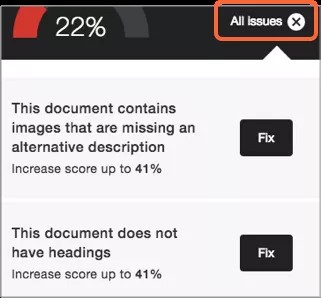




 Entra a far parte del gruppo utenti Ally
Entra a far parte del gruppo utenti Ally